在現代辦公和生活中,印表機不再僅僅是用於輸出紙質檔的工具,它還充當了功能強大的掃描器,使我們能夠方便地將紙質檔數碼化並儲存到電腦中。
如果您正在尋找如何正確將印表機用作掃描器,以便輕松地將檔傳輸到電腦中,那麽您來對地方了。印表機怎麽掃描檔到電腦?在本文中,我們將詳細介紹印表機如何正確掃描檔到電腦的步驟。
無論您是辦公室職員、學生,還是在家辦公的使用者,跟隨正確的步驟操作,您將能夠充分利用印表機的掃描功能,使檔數碼化處理變得更加便捷。
操作環境:
演示機型:神舟戰神G9-CU7PK
系統版本:Windows 10

印表機掃描檔到電腦的步驟
將檔從印表機掃描到電腦是日常辦公中常見的需求,但對於一些使用者來說可能不太熟悉。印表機怎麽掃描檔到電腦?接下來將為您提供詳細的步驟,解答印表機如何掃描檔到電腦的問題,讓您輕松掌握這一操作。電腦掃描檔的步驟如下:
步驟1:確保印表機與電腦連線正常,可以透過USB連線或者區域網路連線。
步驟2:透過組合鍵 【Win+i】 開啟Windows設定面板,在搜尋框輸入 【控制台】 並開啟它。
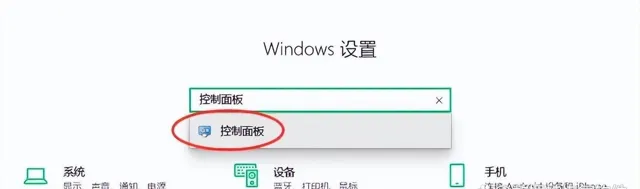
步驟3:在
【硬件和聲音】
下點選
【檢視器材和印表機】
選項。
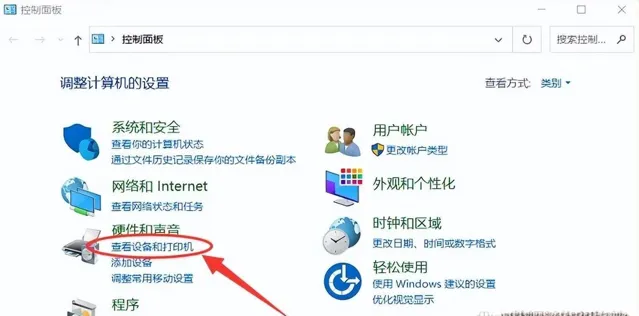
步驟4:開啟掃描驅動器。
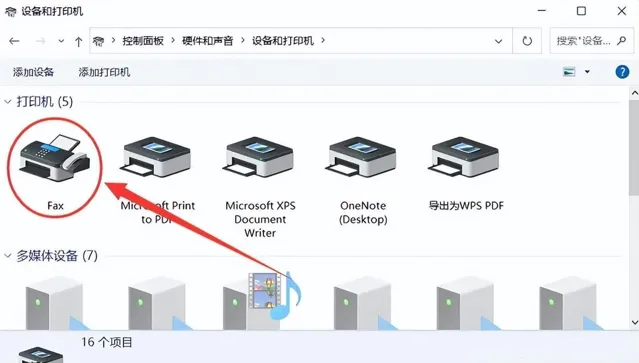
步驟5:開啟Windows傳真和掃描界面後,把要掃描的檔放到印表機的掃描器上。放置檔,蓋上蓋子,然後點選
【新掃描】
按鈕。在彈出的視窗中選擇格式,設定完成後點選
【掃描】
按鈕。
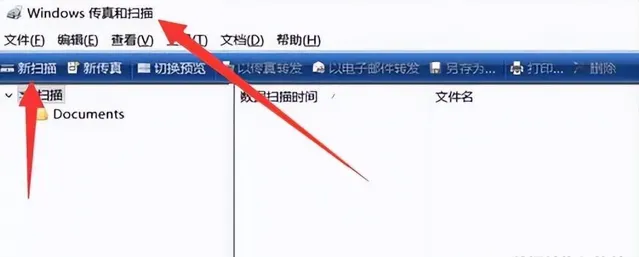
步驟6:掃描的檔在電腦哪個位置?等待掃描完成,並設定好檔名稱。返回電腦桌面並依次單擊:
【我的電腦】-【文件】-【已掃描的文件】
。你剛才掃描的檔就在裏面了。
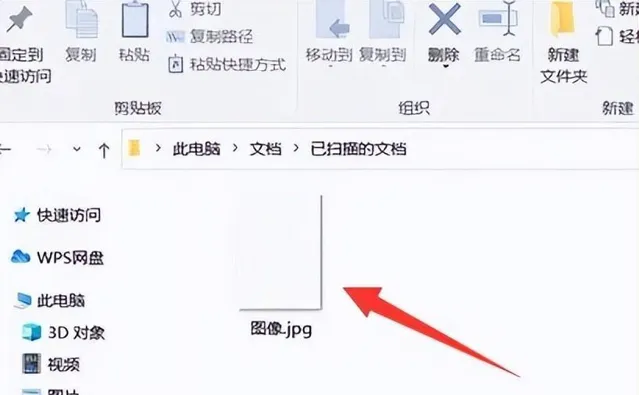
關於印表機的提示與建議
印表機想要正確掃描檔到電腦,我們還需要了解一些關於它的提示。
(1)確保您的印表機驅動程式已正確安裝。
(2)根據印表機型號查閱相關使用手冊,了解更多高級功能。
結論
隨著技術的不斷發展,印表機的掃描功能也在不斷提升,為使用者提供更為便捷的體驗。透過本文的介紹,相信您已經學會了印表機怎麽掃描檔到電腦。這個簡單而實用的技能不僅能夠幫助您數碼化檔,更方便了檔的管理、編輯和分享。
最後,在使用印表機掃描檔時,務必遵循正確的步驟,並根據具體的印表機型號查閱相關文件,以確保順利完成掃描操作。











